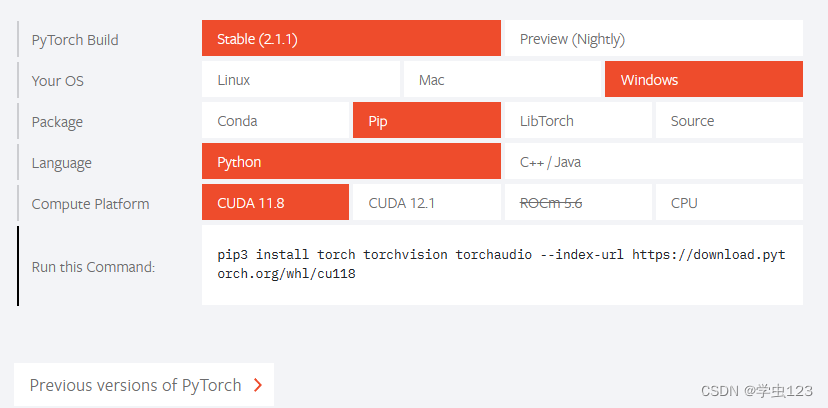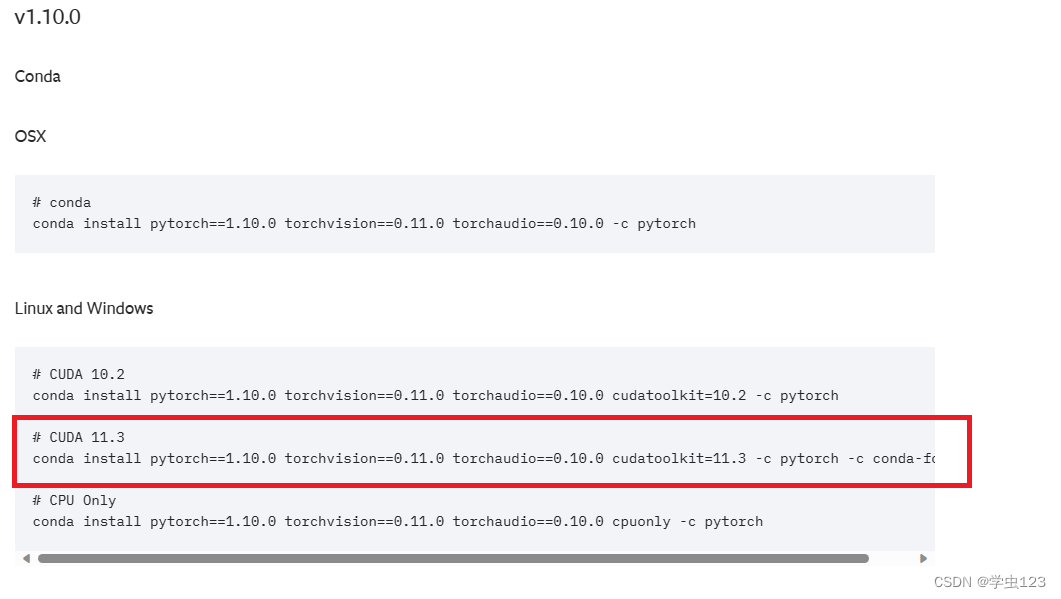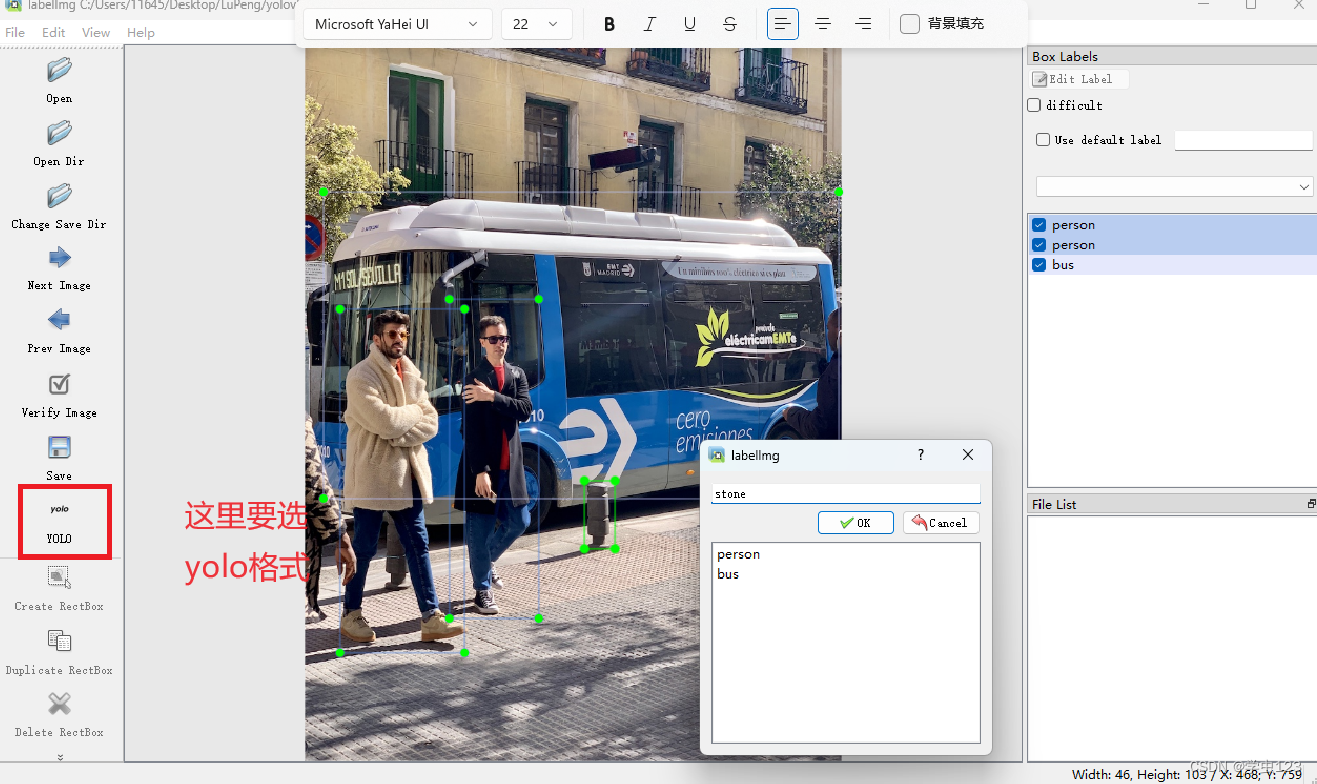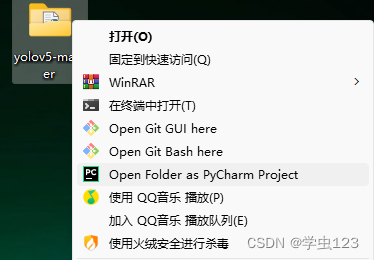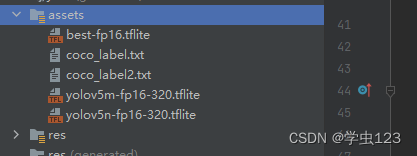训练自己的yolov5数据集并部署到android全套流程(学习记录)
一、先决条件
| Python | 3.8 |
| Pytorch | 1.10.0 |
| CUDA | 11.3 |
| Tensorflow | 2.13.0 |
| Torchaudio | 0.10.0 |
| Torchvision | 0.11.1 |
| Android Studio Gradle Verrsion | 7.5 |
| Android Gradle Plugin Version | 7.4.1 |
| Tensorflow-lite | 2.8.0 |
首先安装CUDA和cudnn,参考:CUDA安装教程(超详细)
然后安装pytorch。打开anaconda promt终端,创建虚拟环境:
conda create --name envname python=3.8
这里envname要替换成你自己的虚拟环境的名字,python版本也可以选择其他对应的版本。创建好之后激活环境:
conda activate envname
安装pytorch:
打开https://pytorch.org/
点击Previous versions of PyTorch,打开过往的版本,找到所需要下载的torch版本号,例如我这里是torch=1.10.0,cuda=11.3,所以选择如图,复制指令到终端。也可以根据自己所需的版本来选择
这里torchversion=0.11.0,但其实我所需要的版本为0.10.1,因此需要做一些修改:
conda install pytorch==1.10.0 torchvision==0.11.1 torchaudio==0.10.0 cudatoolkit=11.3 -c pytorch -c conda-forge
然后复制到终端运行(前提是在激活的虚拟环境中)
尽量不要使用其他源下载,可能会出现HTTP 000 CONNECTION FAILED之类的错误,使用科学上网可能会好一点,耐心等待下载完成
安装Android studio可以参考:Android Studio2022安装教程
打开AS,会有相关依赖的下载,耐心等待下载完成
二、数据集
1.打标签
在虚拟环境中输入
pip install labelImg
安装labelimg。
然后在命令行输入labelimg来运行软件
labelimg
打开要打标签的图片,右键点击图片,点击创建rectbox,在图中对应目标画出框覆盖它,然后在弹出的标签名称中写上对应的名称,然后保存,记得选择YOLO格式,对应的是txt文件。
当然也可以打开图像文件夹进行操作会更快介意的,这里就不展示了
标注完成之后会得到一系列的txt文件,txt文件和图片名称是一一对应的
2.数据集整理
在当前项目中新建一个文件夹,例如dataset
在文件下新建两个文件夹分别为images和labels
在images中新建三个文件夹train,val,test,在labels中同样也新建三个文件夹train,val,test
其中train用来存放训练集,val用来存放验证集,test用来存放预测集。images中是图像,而labels中是标签。
将之前打了标签的图像和对应导出的txt标签进行数据集划分,数据集划分参考:对yolov5的数据集进行划分【训练集、验证集、测试集】7:2:1和【训练集、验证集】8:2
然后将训练集,验证集,测试集的图像和标签分别保存到刚刚创建的文件夹中,文件结构如下:
————dataset
├─ images
│ ├─ test # 测试集图片
│ ├─ train # 训练集图片
│ └─ val # 验证集图片
└─ labels
├─ test # 测试集标签
├─ train # 训练集标签
├─ val # 验证集标签
三、训练自己的yolov5模型
1.官方下载yolov5-master
YOLOV5源码下载
2.添加数据集配置文件
在data目录下创建一个mydata.yaml文件,用于配置我们的训练数据
mydata.yaml 代码:
#数据路径 train: C:/Users/11645/Desktop/dataset/images/train val: C:/Users/11645/Desktop/dataset/images/val # 类别数 nc: 3 # 类别名称 names: ["bus", "person","stone"]
根据自己的数据集路径和类别数进行调整。
3.修改模型配置文件
在model文件夹下找到自己所需要模型的配置文件,我这里用yolov5s,打开修改类别数即可。
注意:也可以复制一份yolov5s.yaml代码到该目录下,修改名称为mymodel.yaml,修改类别(为了不破坏原始代码)
4.训练
在pycharm终端运行
python train.py --data mydata.yaml --cfg yolov5s.yaml --weights pretrained/yolov5s.pt --epoch 100 --batch-size 4 --device 0
如果上一步 复制一份yolov5s.yaml代码到该目录下修改名称为mymodel.yaml,那么这里就要把代码改为:
python train.py --data mydata.yaml --cfg mymodel.yaml --weights pretrained/yolov5s.pt --epoch 100 --batch-size 4 --device 0
注意:我这里是使用GPU训练的,device后面的0代表GPU,如果要用cpu请把0改为cpu
训练过程中报错no moudle named ***,就在当前环境下pip install ***安装即可
其中No module named ‘cv2‘是指opencv,执行
pip install opencv-python
5.预测
训练完成后,权重文件会保存在runs/train/exp/weights中,有一个best.pt和last.pt,我们用best.pt。
如果要预测某一张图片,可以运行:
python detect.py --weights runs/train/exp/weights/best.pt --source data/images/test.jpg
路径替换成自己的
6.模型转换
这里就要将我们的权重文件转换到android端
之前利用官方demoObject Detection with YOLOv5 on Android,在这个基础上修改,将best.pt转换为torchscript格式,即best.torchscript.ptl,替换了官方提供的yolov5s.pt并修改了classes中的类别,但是遇到了各种奇怪的错误,demoAPP会闪退,找了很多办法也没有解决,于是换了种思路,将best.pt转换为best-fp16.tflite格式,成功运行
在pycharm中运行
python export.py --weights runs/train/exp/weights/best.pt --include tflite
然后在weights文件夹下会生成一个.tflite格式文件,这个就是我们所需要的文件了,然后检测是否可用,并查看输入和输出大小,执行下列代码:
python import tensorflow as tf model = "runs/train/exp/weights/best-fp16.tflite" interpreter = tf.lite.Interpreter(model_path = model) print(interpreter.get_input_details()) #打印输入大小 print(interpreter.get_output_details()) #打印输出大小
然后运行结果如图 ,输入大小和输出大小后面会用到
四、部署到Android Studio
参考demo:https://github.com/yyccR/yolov5-tflite-android
将自己上一步得到的best-fp16.tflite放在assets文件夹下面,并新增一个分类文件coco_labels2.txt
分类文件.txt中的类别数要和训练模型时保持一致
打开Yolov5TFLiteDetector,查找 将其中的模型替换为自己的best-fp16.tflite
将其中的模型替换为自己的best-fp16.tflite
查找
将coco_label.txt替换为自己的coco_labels2.txt
然后查看3.6中输入和输出大小。
private final Size INPUT_SIZE=new Size(320,230)
和
private final int[] OUTPUT_SIZE=new int[]{1,6300,85}
更改为自己输入和输出的大小即可
private final Size INPUT_SIZE=new Size(640,640)
private final int[] OUTPUT_SIZE=new int[]{1,25200,8}
参考博客:
Android嵌入自己训练的yolov5模型(tfLite)交通标志
手把手教你使用YOLOV5训练自己的目标检测模型-口罩检测-视频教程